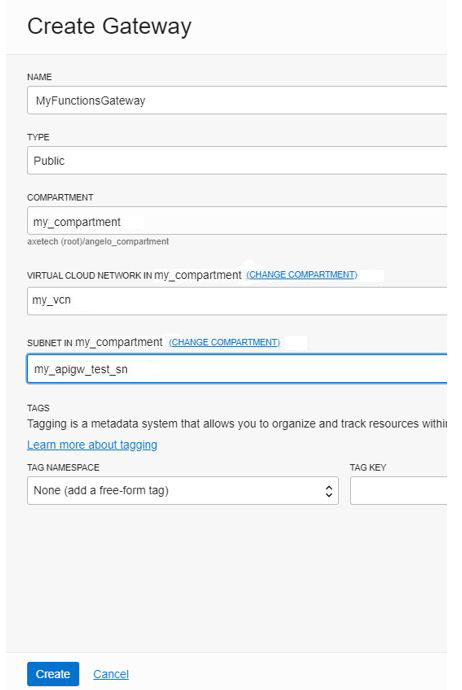Crea un gateway API Oracle Cloud Infrastructure
Sarà necessario impostare un gateway API e configurarlo con un gruppo dinamico e un criterio.
Crea un gateway API Oracle Cloud Infrastructure
Creare un gateway API per gestire il traffico API REST.
È possibile creare il gateway in Oracle Cloud Infrastructure. Tenere presente che non è possibile distribuire il file di distribuzione API (gateway API definisce le proprie API utilizzando un file JSON denominato Distribuzioni API) fino a quando la funzione non è stata distribuita, poiché sarà necessario l'OCID della funzione. Questa opzione è disponibile solo dopo la distribuzione della funzione e rimane la stessa per le ridistribuzioni.
Quando si crea il gateway API nella console cloud, assicurarsi che venga creato come gateway pubblico e associato a una VCN. Ad esempio:
Crea un gruppo dinamico
Gruppo dinamico necessario per il gateway API.
I gruppi dinamici consentono di raggruppare le istanze del computer Oracle Cloud Infrastructure come attori "principal" (simili ai gruppi di utenti). È quindi possibile creare criteri per consentire alle istanze di eseguire chiamate API ai servizi Oracle Cloud Infrastructure. Quando si crea un gruppo dinamico, anziché aggiungere i membri in modo esplicito al gruppo, si definisce invece un set di regole di corrispondenza per definire i membri del gruppo. Ad esempio, una regola può specificare che tutte le istanze di un determinato compartimento sono membri del gruppo dinamico. I membri possono cambiare in modo dinamico quando le istanze vengono avviate e terminate in tale compartimento.
Creare un criterio nel compartimento
Un gruppo dinamico non dispone di autorizzazioni finché non si scrive almeno un criterio che fornisce l'autorizzazione di gruppo dinamico per la tenancy o per un compartimento.
Un criterio è un documento Oracle Cloud Infrastructure Identity and Access Management (IAM) che specifica chi dispone del tipo di accesso alle tue risorse. Durante la scrittura di un criterio è possibile specificare il gruppo dinamico utilizzando il nome univoco o l'OCID del gruppo dinamico. Tuttavia, anche se si specifica il nome del gruppo dinamico nel criterio, IAM utilizza internamente l'OCID per determinare il gruppo dinamico.